Integración Amazfit Alexa en el Smartwatch Amazfit GTR 2
Alexa está cada día más cerca de nosotros como con el smartwatch que usamos habitualmente por lo que hoy haremos la integración del Amazfit GTR 2 con Alexa para que le puedas hablar y que te responda.

Amazfit Alexa debe sonarte a que le puedes dar comandos por la voz a tu smartwatch y de la respuesta, si no lo sabías, vamos a explicarte como realizar la integración del reloj inteligente o smartwatch Amazfit GTR 2 con Amazon Alexa, todo un lujazo.
Muchos de nosotros tenemos un smartwatch o reloj inteligente y disfrutamos de una gran cantidad de las funcionalidades que nos ofrece, pero puede ser que no sepas que también puedes hablar con Alexa a través de tu Smartphone.
Vamos a ver como instalar la app en el smartphone que gestiona el smartwatch y que entre su gestión está la de enlazar el smartwatch con nuestra cuenta de Alexa.
Todo este procedimiento es el habitual para todos los smartphones o relojes inteligentes.
En concreto vamos a usar el smartwath Amazfit GTR 2 con su app Zepp para gestionarlo desde un móbil Android.
En el caso de la familia Amazfit los primeros dispositivos en ser compatibles con la integración con Alexa han sido: Amazfit Band 5, Amazfit Bip U Pro, Amazfit GTR 2, Amazfit GTS 2, Amazfit GTS 2 mini.
Aunque si dispones de estos dispositivos anteriores con las ediciones indicadas hay que tener en cuenta que de serie no venía la integración con Alexa hasta que recibieron una actualización OTA («over-the-air»), como es el caso del Amazfit GTR 2 con el que vamos a realizar todo el procedimiento.
Después del lanzamiento de la versión con el asistente Alexa integrado, abra Zepp App y haga clic en el nombre de su reloj inteligente en «Mis dispositivos», en la página «Perfil». Vaya a la lista de dispositivos y haga clic en «Actualización del sistema». Amazfit GTR 2 se actualizará.
Vamos paso por paso, teniendo ya el Amazfit GTR 2 y el Smartphone, lo que vamos a hacer es instalar la app Zepp, si ya la tenemos instalada revisaremos que esté actualizada, revisaremos la vinculación del Amazfit GTR 2 con la app Zepp del Smartphone, para proceder a la actualización del Amazfit GTR 2 o revisar que esté actualizado.
Con todo los prerequisitos y software y firmware actualizados, ya procederemos a la configurción de Alexa en el Amazfit GTR 2 a través de la app Zepp.
Finalmente pondremos a prueba las funciones que Alexa nos ofrece a traves de nuestro smartwatch.
Prerequisitos para conectar Amazfit con Alexa
Puede que todos estos prerequisitos ya los tengas realizados, pero no está de más recordar lo que recordar y explicar todo lo que hace falta para que la integración de Amazfit GTR 2 con Alexa funcione a la perfección.
Si ya sabes que los cumples puedes pasar directamente a la sección clave que explica la integración: «Integrar la cuenta de Alexa en el Amazfit GTR 2».
Instalación de la app Zepp en el SmartPhone o móvil inteligente
En el caso de que no la tengamos instalada en nuestro smartphone la deberemos instalar desde el store correspondiente al sistema operativo de nuestro smartphone.
Todos los puntos que vamos a seguir en el proceso de instalación son los siguientes:
Al abrir Zepp tedremos que acceder con nuestra cuenta de usuario, y en el caso que no tengamos primeros deberemos registrarnos.
Hemos de estar registrados y loginados en Zepp para poder acceder a toda la información que la app en conexión con el Smartwatch Amazfit irá recopilando sobre nosotros y que se irá almacenando en su nube para que la podamos tener disponible en cualquier momento, en especial si cambiamos de smaratphone.
Si no tenemos cuenta en Zepp habrá que acceder a Crear cuenta para registrarnos y así ya obtener nuestra cuenta en Zepp.
Con nuestra dirección de correo y contraseña podemos entrar en nuestra cuenta en Zepp la cual siempre va a contener la información que vaya recabando nuestro Smartwath Amazfit GTR 2.
La gran mayoría de apps se acuerdan de nuestro usuario y contraseña para que después de que una primera entremos en nuestra cuenta no nos haga falta volverla a introducir, aunque como siempre debemos tener bien guardadas y a buen recaudo nuestros datos de acceso a la cuenta.
Cuando abramos con nuestra cuenta la app Zepp nos aparecerá el Página de inicio mostrando el estado de las métricas que mide el smartwath amazfit gtr 2.
Actualización a la última versión de la app Zepp
Siempre es muy buena costumbre, antes de proceder a activar una nueva funcionalidad, actualizar la app para tener el último software con las últimas novedades y las correcciones a errores anteriores, así que vamos a actualizar la app Zepp.
Agregar el SmartWatch o reloj inteligente Amazfit GTR 2 a la app Zepp
Si aún no tenemos agregado en nuestro smartphone nuestro smartwatch, en nuestro caso el Amazfit GTR 2 aunque es igual para todos los modelos, procederemos a agradarlo desde el smartphone.
Actualización a la última versión del firmware del SmartWatch Amazfit GTR 2
Igual que en el caso del software Zepp que hemos procedido a su actualización, para el SmartWatch haremos lo mismo, procederemos a actualizar su software o firmware.
Instalación de Alexa en el Smartphone
Si no tenemos Amazon Alexa instalada en nuestro smartphone deberemos instalarla, ya que lo que pretendemos es conectar el reloj inteligente con la Alexa existente en la app Amazon Alexa instalada en nuestro Smartphone.
La instalación de Alexa es como la de cualquier otra app que instalemos en nuestro Smartphone.
Nuestra cuenta de Amazon Alexa es la misma que nuestra cuenta de Amazon.
Integrar la cuenta de Alexa en el Amazfit GTR 2
La hora de la verdad a llegado, puede ser que hayas cumplido todos los prerequisitos interiores o que ya los tuvieras cumplidos, pues ahora es cuando ya hemos llegado al punto de integrar nuestra cuenta de Alexa en nuestro Smartwatch Amazfit GTR 2.
Con la integración realizada del Amazfit GTR 2 con Amazon Alexa no viene mal recordar los diferentes idiomas con los que podemos emitir comandos desde el smartwatch:
Cómo activar poniendo a la escucha a Alexa en el Amazfit GTR 2
Desde Amazfit han facilitado mucho el poner a la escucha a Alexa, lo que habitualmente se llama la palabra de activación, de forma que en lugar de una palabra lo que hay que hacer es pulsar durante 1 segundo el botón principal del Amazfit GTR 2, a partir de ese momento la pantalla cambia y sale el logo de Alexa a la escucha.
La palabra de activación de Alexa para el Amazfit GTR 2 consiste en pulsar durante un segundo el botón principal del Amazfit.
Comparte en las redes
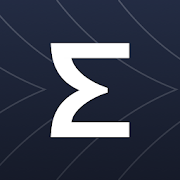
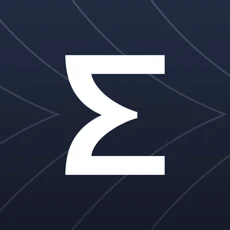
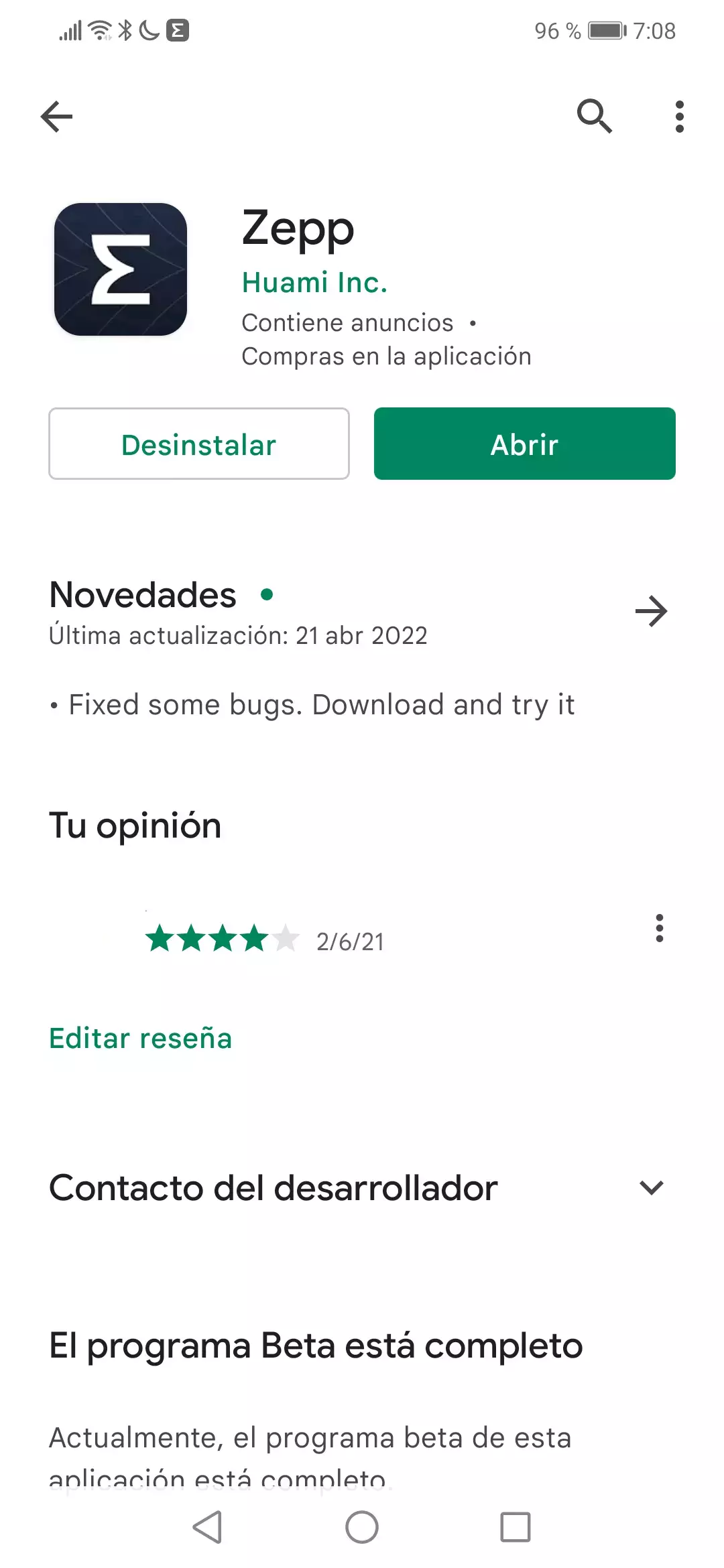
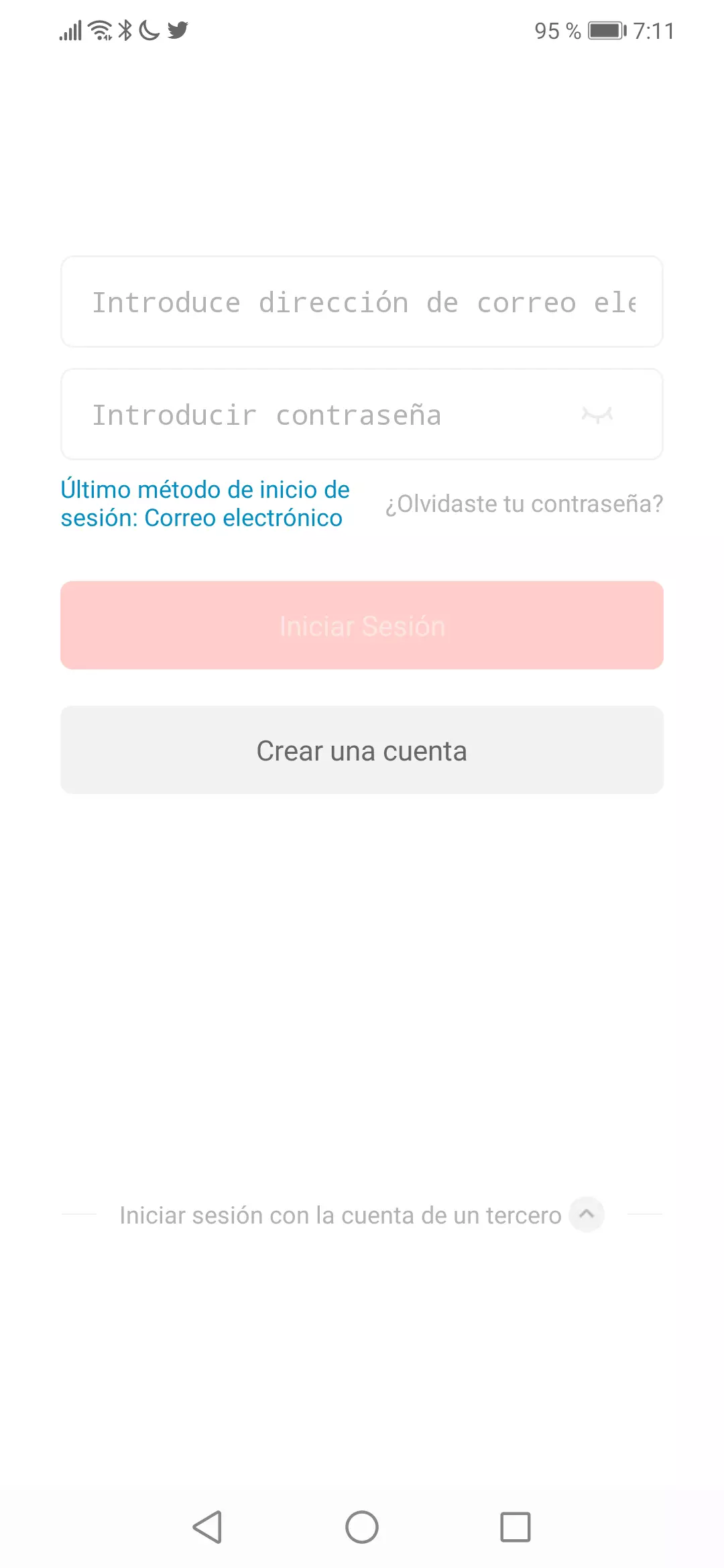

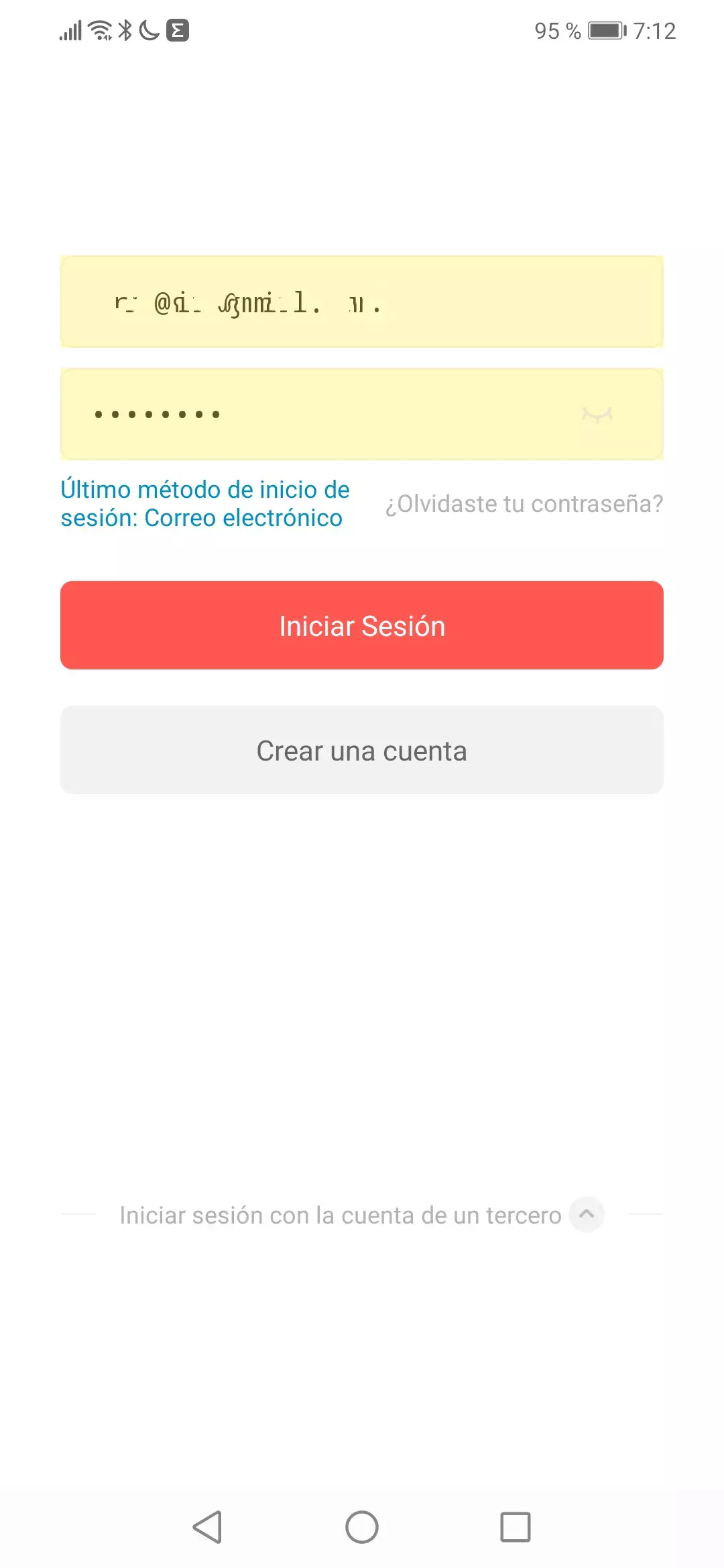

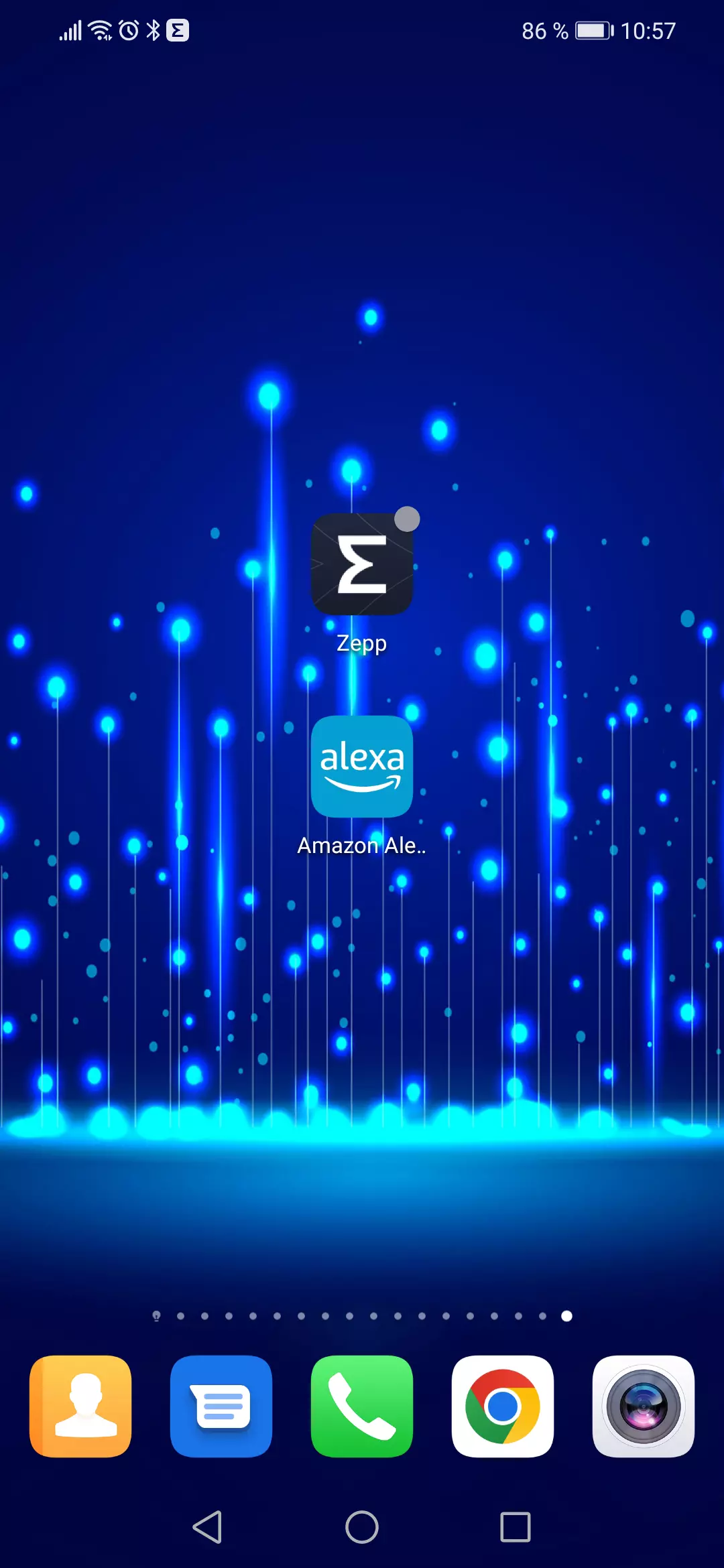



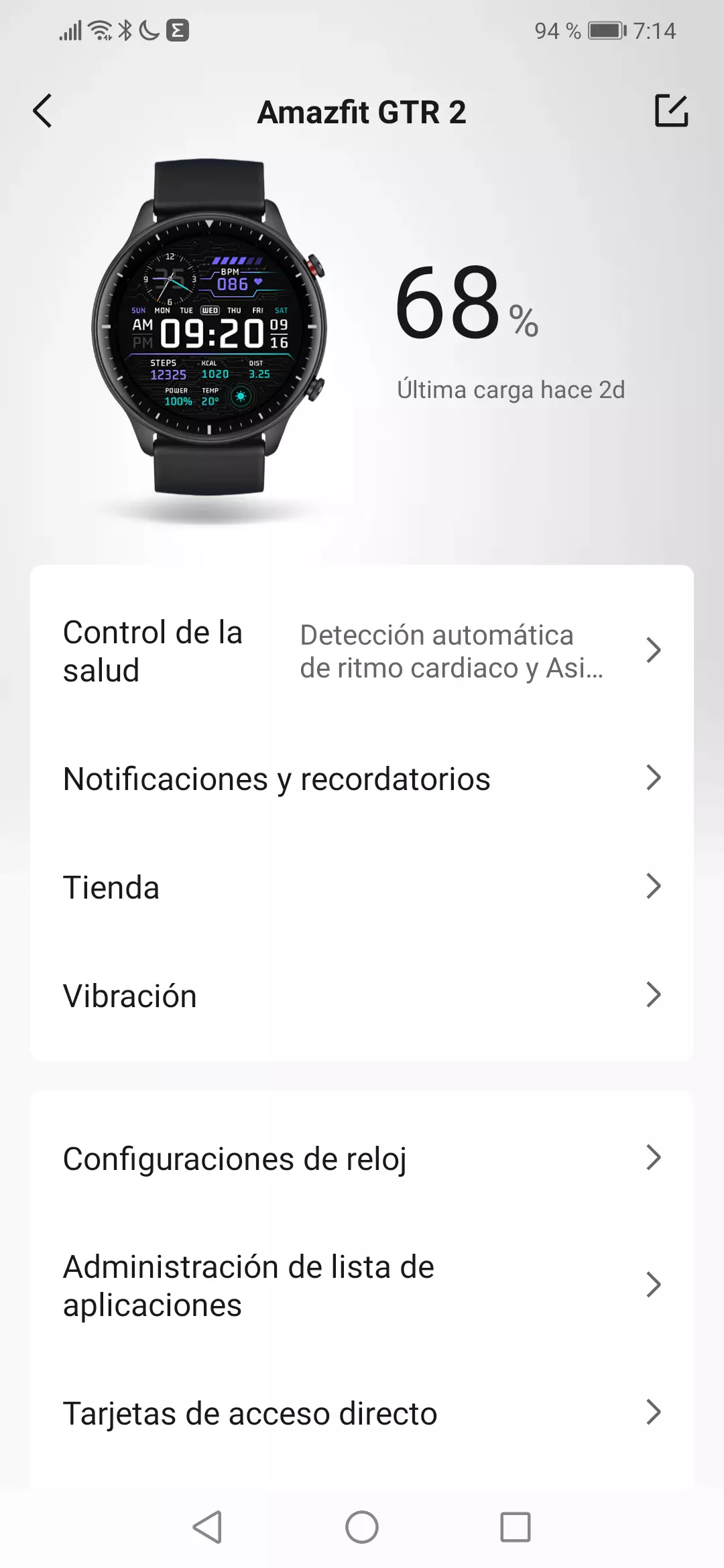


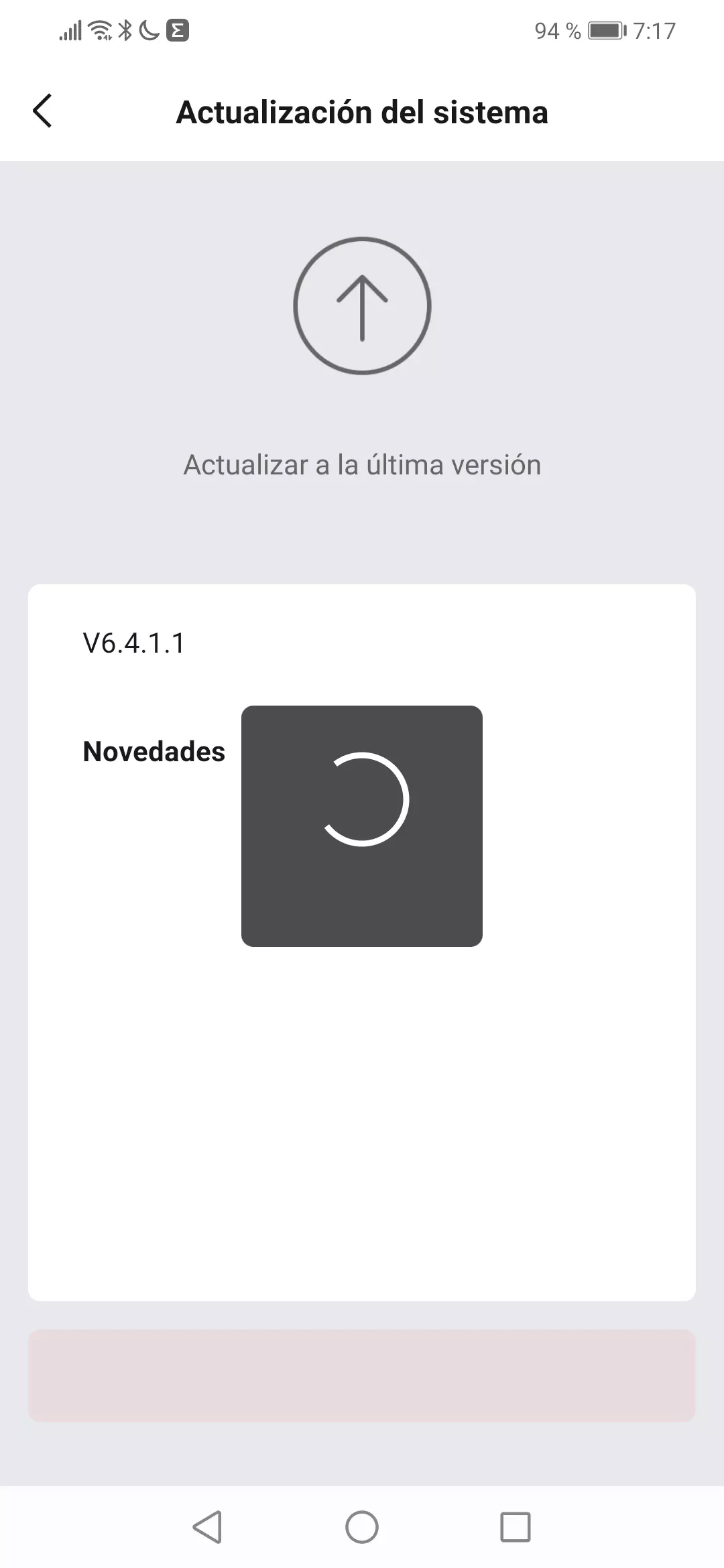







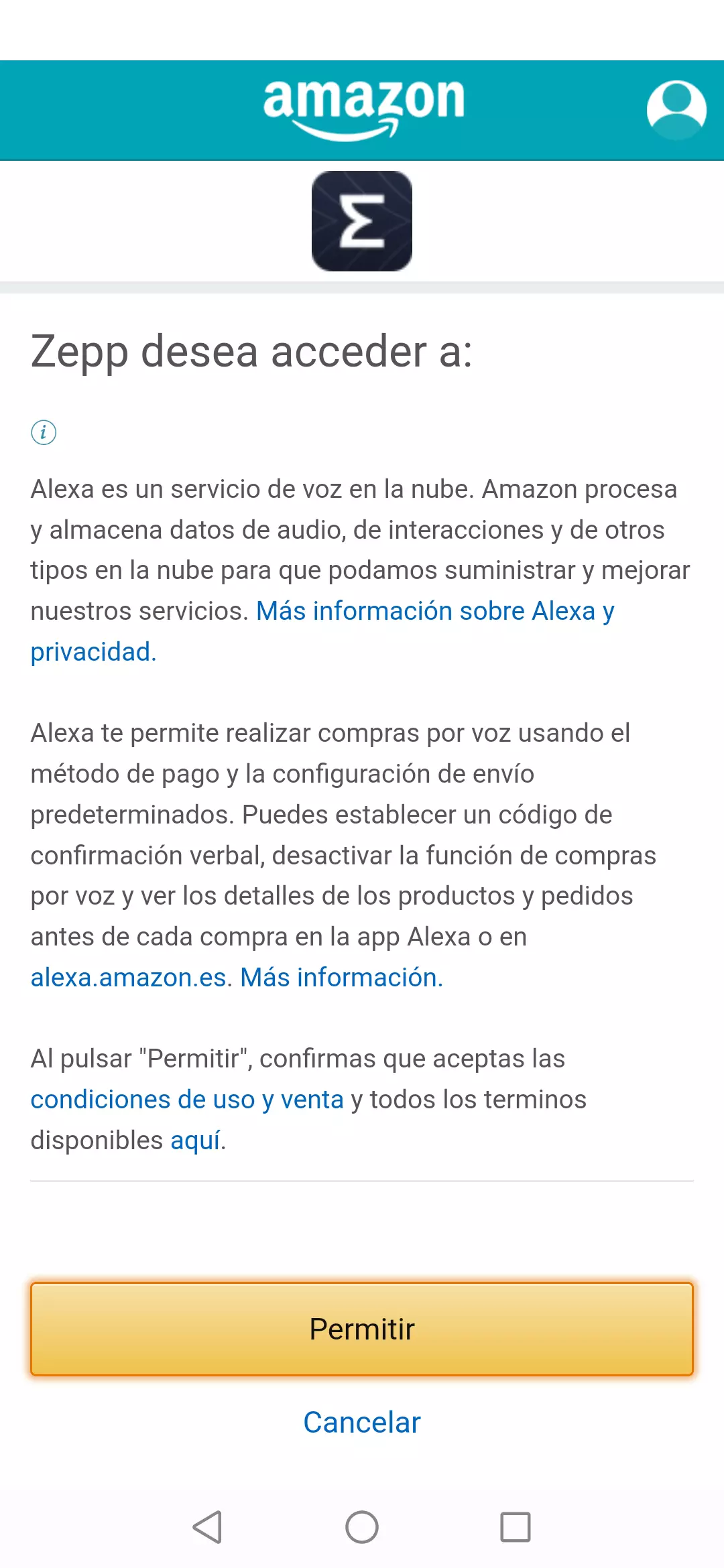

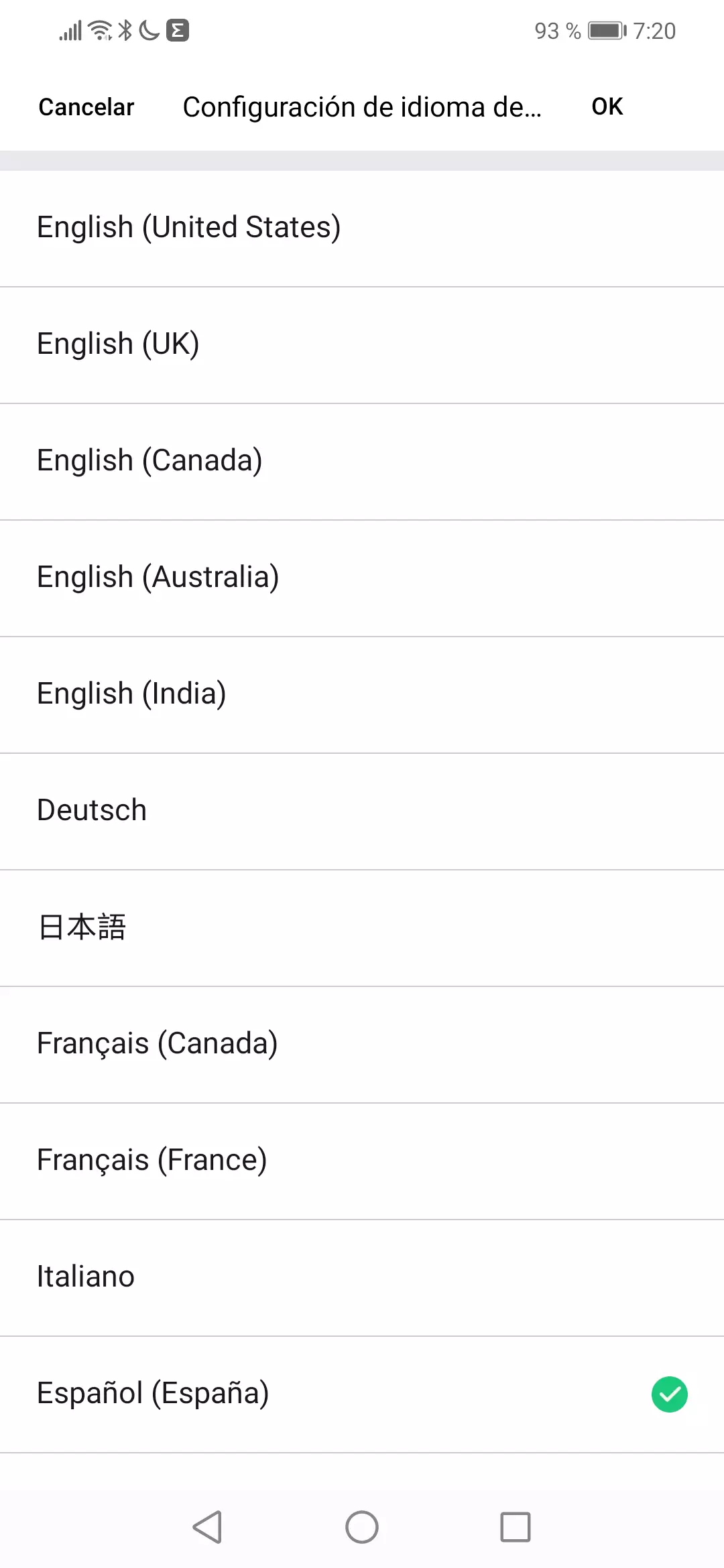
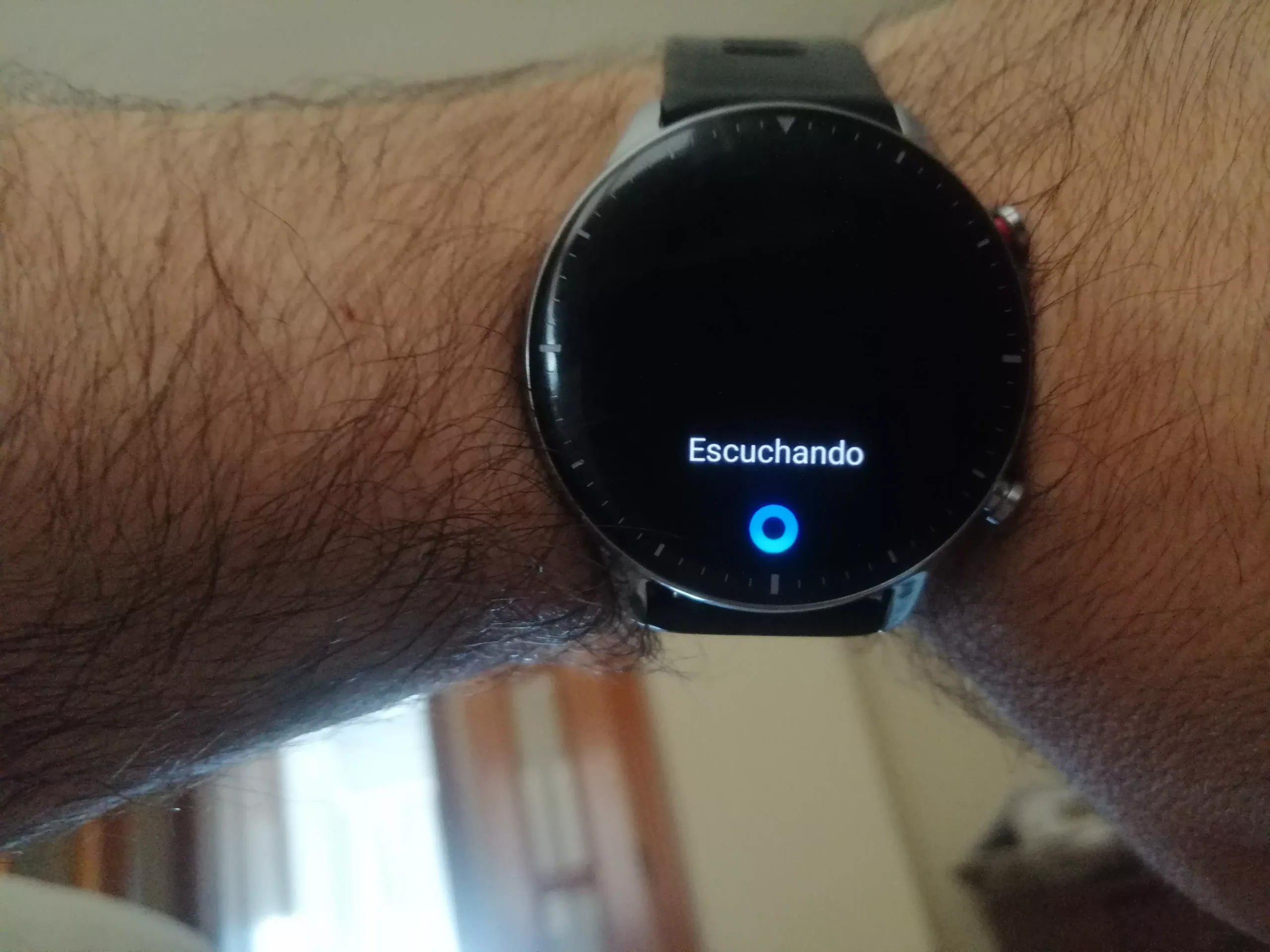
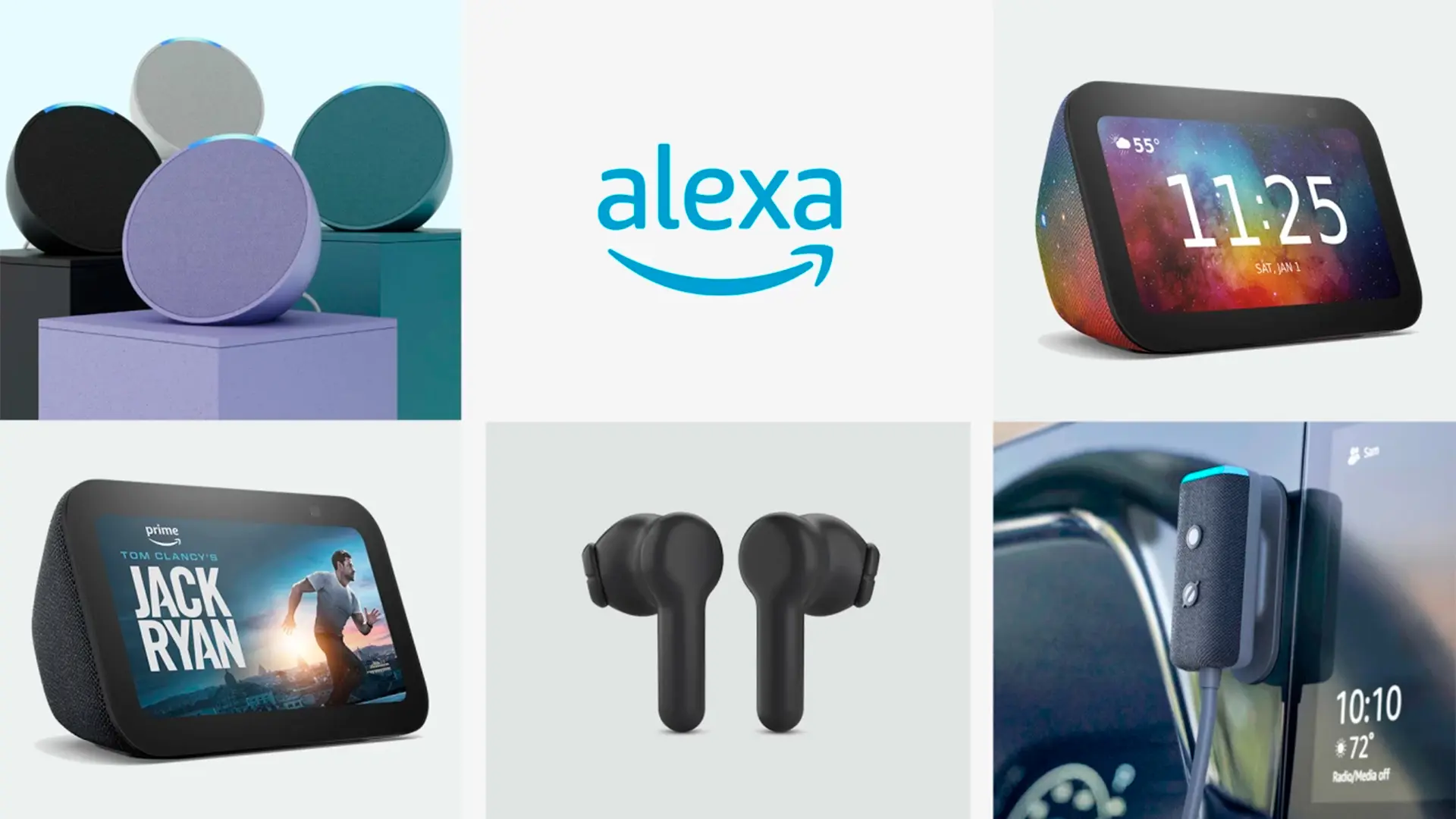
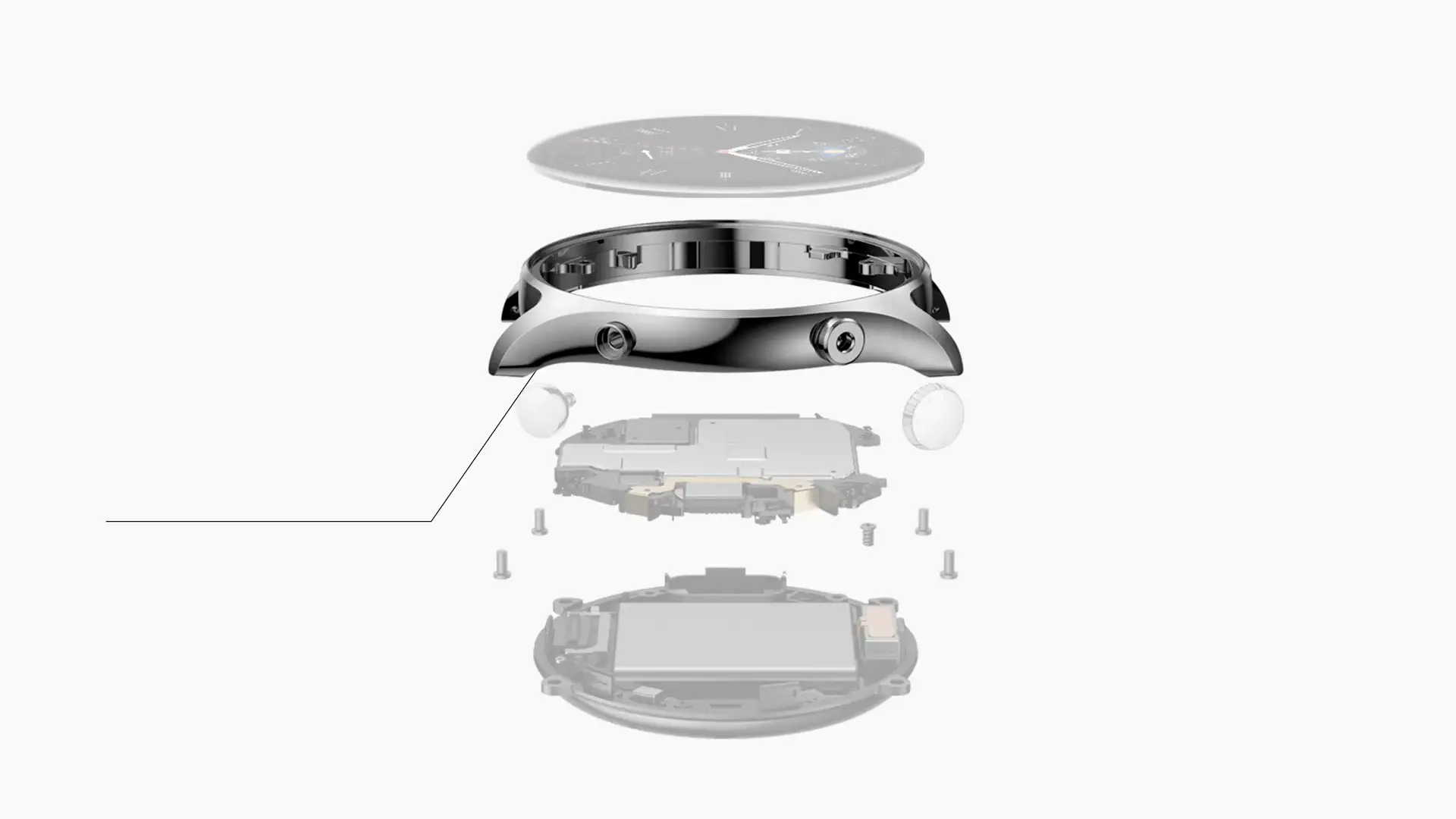




hola para cuando esta alexa disponible en argentina para el gtr 2 de amazfit